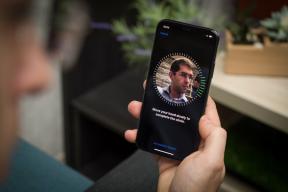Het probleem met de Thrustmaster T150 en T150 Pro oplossen die niet kalibreren?
Gemengde Berichten / / August 29, 2022
Als je van autoracegames houdt, krijg je een Thrustmaster wiel is een uitstekende keuze, vooral de Thrustmaster T150 en T150 Pro. Start de game, laat je rijvaardigheid zien en bereik de top van de leaderboards. Helaas hebben verschillende glitches en problemen invloed op veel autoracegames, vooral Steam.
U kunt moeite hebben met het besturen van uw auto als u een Thrustmaster-stuur heeft. Randapparatuur van Thrustmaster werkt soms niet goed op een pc. Veel gebruikers begonnen bijvoorbeeld te melden dat ze problemen hadden met het kalibreren van de Thrustmaster T150 en T150 Pro.
Daarom zijn we hier met deze gids. In deze handleiding hebben we enkele oplossingen genoemd om het probleem met het niet-kalibreren van de Thrustmaster T150 en 150 Pro op te lossen. Laten we dus aan de slag gaan met de gids.

Pagina-inhoud
-
Oplossing: probleem met Thrustmaster T150 en T150 Pro kalibreren niet
-
Oplossing 1: werk uw Thrustmaster-stuurprogramma bij
- Methode 1: Download de nieuwste wielstuurprogramma's op Windows
- Methode 2: Werk de Thrustmaster Wheel Driver bij via Apparaatbeheer
- Oplossing 2: gebruik een andere poort
- Oplossing 3: gebruik het configuratiescherm om de wielfirmware bij te werken
- Oplossing 4: Stoominvoer uitschakelen
- Oplossing 5: Spelmodus inschakelen
- Oplossing 6: Neem contact op met de ondersteuning van Thrustmaster
-
Oplossing 1: werk uw Thrustmaster-stuurprogramma bij
Oplossing: probleem met Thrustmaster T150 en T150 Pro kalibreren niet
Om het probleem met het niet-kalibreren van de Thrustmaster T150 en T150 Pro op te lossen, moet u de onderstaande reparaties uitvoeren. Dus als je dit probleem hebt, bekijk dan deze oplossingen:
Oplossing 1: werk uw Thrustmaster-stuurprogramma bij
U moet het Thrustmaster-stuurstuurprogramma bijwerken naar de nieuwste versie. Thrustmaster brengt nieuwe driverversies uit wanneer een nieuwe game wordt uitgebracht, waarbij nuttige verbeteringen worden toegevoegd en verschillende stuurgerelateerde problemen worden opgelost. Hier zijn twee methoden waarmee u eenvoudig de nieuwste Thrustmaster-driver voor uw pc kunt downloaden of bijwerken:
advertenties
Methode 1: Download de nieuwste wielstuurprogramma's op Windows
Heb je gecontroleerd of je stuurprogramma's zijn bijgewerkt of niet? Mogelijkheden zijn er dat u de Thrustmaster T150 en T150 Pro niet kalibreert, alleen omdat de stuurprogramma's niet zijn bijgewerkt op uw Windows-pc. Volg daarom deze stappen om dit te doen:
- Download de laatste updates van de ondersteuningspagina van Thrustmaster.
- Klik op het tabblad Racing Wheels.
- Selecteer het gewenste Thrustmaster-stuurmodel.
- Klik vervolgens op Drivers en selecteer Downloaden.
Methode 2: Werk de Thrustmaster Wheel Driver bij via Apparaatbeheer
- Open Apparaatbeheer.
- Vouw in de categorie USB Human Interface Device de categorie USB Human Interface Device uit.
- Door met de rechtermuisknop op uw stuurwiel te klikken en Stuurprogramma bijwerken te selecteren, kunt u het bijwerken.
Oplossing 2: gebruik een andere poort
U moet uw stuur loskoppelen na het bijwerken van uw stuurprogramma's en daarna uw computer opnieuw opstarten. Sluit uw wiel opnieuw aan zodra uw machine is opgestart en de resultaten heeft gecontroleerd.
Zorg ervoor dat de USB-poort goed werkt door over te schakelen naar een andere USB-poort. Dit zal je zeker helpen om de Thrustmaster T150 en T150 Pro te repareren, niet bij het kalibreren van problemen.
Oplossing 3: gebruik het configuratiescherm om de wielfirmware bij te werken
Het stuur moet mogelijk worden bijgewerkt met het Configuratiescherm, zelfs als u de nieuwste Thrustmaster-stuurprogramma-updates hebt geïnstalleerd. U kunt dit doen via uw Configuratiescherm als u uw firmware moet bijwerken.
advertenties
- Om Thrustmaster te vinden, drukt u op de Windows-knop en opent u het Configuratiescherm.
- Nu zou je de moeten kunnen zien Thrustmaster-map.
- Navigeer naar de Controlepaneel.
- Navigeer naar de Spelbesturingen menu.
- Boven aan het scherm vindt u de firmwareversie voor uw apparaat.
- Zorg ervoor dat u de meest recente firmwareversie gebruikt door af te sluiten Controlepaneel als jij het niet bent.
- U kunt dan zoeken naar firmware-updates door op de Windows-toets te drukken.
- Om de firmware van uw Thrustmaster bij te werken, klikt u op de Firmware bijwerken knop.
- Volg de instructies op het scherm om de nieuwste firmwareversie te installeren.
Oplossing 4: Stoominvoer uitschakelen
Stoominvoer moet worden uitgeschakeld als uw Thrustmaster-stuur Steam niet detecteert of herkent. Je kunt Steam Input uitschakelen door naar Steam Properties te gaan, je controller te selecteren en Off te selecteren. Je zou nu je wiel in Steam moeten kunnen zien.
Hopelijk lost dit de problemen met de kalibratie van de Thrustmaster T150 en T150 Pro op. Volgens sommige gebruikers kan het probleem ook worden opgelost door de algemene controllerinstellingen in de Big Picture-modus uit te schakelen.
Oplossing 5: Spelmodus inschakelen
Pc-gamers kunnen Windows optimaliseren voor pc-gaming met de ingebouwde spelmodus. Veel gebruikers meldden echter dat het probleem met het niet-kalibreren van de Thrustmaster T150 en T150 Pro wordt opgelost door de gamemodus in te schakelen. U moet deze functie dus inschakelen met behulp van deze stappen:
advertenties
- Navigeren naar Instellingen.
- Kiezen Gamen.
- Klik aan de linkerkant op Spelmodus.
- Schakel vervolgens de Spelmodus keuze.
De Game Mode verhoogt je CPU- en geheugengebruik tijdens het spelen van een game. Als u deze optie gebruikt, wordt ook voorkomen dat updates energieverslindende achtergrond-apps installeren en sluiten. Zorg er bovendien voor dat software die het stuur verstoort, is uitgeschakeld of verwijderd.
Oplossing 6: Neem contact op met de ondersteuning van Thrustmaster
Neem contact op met de technische ondersteuning van Thrustmaster als uw Thrustmaster T150- of T150-stuur nog steeds niet kalibreert en u nog steeds problemen ondervindt bij het gebruik van uw Thrustmaster-stuur op een pc. Het wiel heeft mogelijk een probleem en u moet een nieuw exemplaar kopen.
Dus dat is alles wat we voor u hebben over hoe u het probleem met de Thrustmaster T150 en T150 Pro kunt oplossen die niet kalibreren. We hopen dat deze gids u heeft geholpen. Maar als je iets wilt vragen over dit onderwerp, reageer dan hieronder en laat het ons weten.